>
Netflix Ransomware â €”rimuovere e ripristinare i file
Inviato da in Removal su giovedì 2 febbraio 2017
Come rimuovere Netflix Ransomware?
Lettori di recente iniziati a segnalare il seguente messaggio viene visualizzato quando si avvia loro computer:
Bloccato
Dati sul dispositivo sono stati bloccati
Seguire le istruzioni per sbloccare i dati
Aprire “Instructions” sul tuo Desktop.
#########################
#****************************#
#########################
Tutti i file sono stati crittografati con un algoritmo di crittografia di livello militare (AES 256)
è l’unico modo per ottenere nuovamente i file da visitare a * * * browser web per acquistare la chiave di decrittazione.
Per acquistare Bitcoin, si prega di registrarsi un account con un portafoglio Bitcoin come il
Coinbase iPhone e Android app e acquistare 100 dollari di Bitcoin, che è -0,18 BTC.
Quando si visita il sito Web, immettere l’ID: 17 per ottenere la chiave di decrittazione.
Dopo hanno ricevuto la chiave di decrittazione, aprire il programma SE Decrypter e immettere il codice che hai ricevuto. I file verranno quindi decrittografati.
Sì, c’è un Netflix Ransomware. Con Netflix essere piattaforma più popolare del mondo per guardare la TV Mostra e film on-line, non è nessun hacker meraviglia creato un ransomware. Dimenticatevi di Netflix e chill. Questo programma sicuramente non vi fornirà lo streaming media. Non aiuterà sia con la parte “chill”. L’unica cosa che farà Netflix Ransomware è crittografare i file e bloccare lo schermo del PC. Sei caduto vittima di uno dei peggiori tipi di infezioni attualmente sul Web. Per usare un eufemismo, la situazione non sembra buona. Questo parassita appartiene alla famiglia di ransomware Cold. È mascherato come un’innocua applicazione denominata Generatore di Login Netflix. Gli hacker si basano sull’immensa popolarità Netflix ha e il fatto di utilizzare molte persone non pagare la tassa. Ecco perché truffatori ha creato un programma che, presumibilmente, consente di ottenere il servizio gratuitamente. Non c’è nessuna tale cosa come un pranzo gratis, però. La subdola Netflix generatore di Login ti dà un nome utente e una password. Nessuno di loro lavoro. Vedete, questa infezione è solo nascondendo ciò che sta effettivamente accadendo in background. Mentre si sta cercando di guardare la TV online gratis (e in mancanza di), il virus consente di crittografare i file. Stranamente, Netflix Ransomware Crittografa solo 39 formati. Maggior parte delle infezioni del tipo andare dopo centinaia di formati di file diversi. Questo programma blocca solo i file con. mp3,. MP4, png,. pdf,. jpg,. doc.. txt,. zip e altre estensioni simili. Aka, tutti i formati più popolari. Il ransomware rivolge anche solo i dati nella cartella C:Users. Crittografia di file parassiti utilizzano alcuni algoritmi altamente complicati di bloccare i file. Questo è precisamente quello Netflix Ransomware fa pure. Utilizzando la crittografia AES-256 infame, questa infezione consente di modificare i file. Poi li tiene in ostaggio fino a quando si paga un riscatto. Come si può dire se la crittografia è completa? Dall’estensione del file. Se si nota l’estensione. se aggiunto ai vostri dati, è stato bloccato. Netflix Ransomware blocca anche sullo schermo del PC, quindi il disordine che crea è enorme. Questo programma apparentemente pratico provoca un vero e proprio mal di testa e deve essere disinstallato sul posto. È stato sviluppato solo modo hacker potrebbero ricattarti. Pertanto, non può permettersi errori. Truffatori chiedono 100 USD in cambio di una chiave di decrittografia. Non considerare pagare.
Come ha fatto a infettarsi con?
Stare lontano da tali generatori dubbie in futuro. Come accennato, Netflix Ransomware viaggia sul Web tramite bugie e inganni. Dovrebbe essere un programma perfettamente sicuro e anche attraente. Tuttavia, nulla è sicuro o attraente in realtà. Se imbattono in un file di Gen.exe di Netflix, non eseguirlo. C’è un infezione ransomware vizioso in agguato dietro di esso quindi prestare attenzione. Invece di compromettere la vostra macchina, essere cauti in anticipo. Tenere a mente che ransomware è notoriamente furtivo. Non si può nemmeno capire quando qualche intruso devastante atterra a bordo. Una tecnica abbastanza famosa comporta le email di spam e messaggi. Si consiglia di eliminare i messaggi di posta elettronica che viene visualizzato a meno che non si conosce personalmente il mittente. Se si apre un messaggio danneggiato o allegato, finisci per infettare il vostro PC. Va da sé che la prevenzione è l’opzione meno fastidioso. Inoltre, guardare per in bundle freeware/shareware, torrenti illegittimi e pagine non verificate. Ransomware può ottenere installato tramite exploit kit o con l’aiuto di un Trojan horse. Non sottovalutare qualsiasi intruso e sempre essere prudenti online.
Perché Netflix è pericoloso?
Netflix Ransomware cambia il formato dei dati. Trasforma i file privati in gibberish illeggibile, inaccessibile. Inoltre, gli hacker hanno anche la spudoratezza di minacciarti. Ti promettono un decryptor speciale solo se si paga una certa somma di denaro. Vedete la truffa? Truffatori stanno cercando di ingannare l’utente a effettuare un pagamento, quindi si potrebbero guadagnare entrate. Ricordate, non c’è nessun hacker garanzia manterrebbero la loro parte del patto. I file sono loro molto ultima preoccupazione. Ciò significa che non riceverai alcun decryptor, anche se si paga. Come abbiamo già accennato, truffatori chiedono $100. Per la cronaca, un canone mensile per il legittimo Netflix costa circa 10 dollari. Fate i conti. Stare lontano da questo programma; ignorare i suoi falsi loghi e promesse fasulle. Netflix Ransomware assolutamente distruggerebbe la tua esperienza online e potrebbe rubare i vostri soldi. Finora, il parassita funziona con Windows 7 e Windows solo 10. Efficacemente crittografa i file e chiede un riscatto al fine di liberarli. La domanda è, hai intenzione di cadere nella trappola degli hacker? Per eliminare il ransomware manualmente, si prega di seguire la nostra guida dettagliata rimozione giù sotto.
Netflix rimozione Istruzioni
STEP 1: Kill the Malicious Process
STEP 3: Locate Startup Location
STEP 4: Recover Netflix Encrypted Files
PASSAGGIO 1: Arresta il processo dannoso utilizzando Task Manager di Windows
- Aprire il task Manager premendo contemporaneamente i tasti CTRL + MAIUSC + ESC
- Individuare il processo del ransomware. Hanno in mente che questo è di solito un casuale generato file.
- Prima di uccidere il processo, digitare il nome su un documento di testo per riferimento futuro.
- Individuare eventuali processi sospetti associati con crittografia Netflix Virus.
- Fare clic con il pulsante destro sul processo
- Apri percorso File
- Termina processo
- Eliminare le directory con i file sospetti.
- Avere in mente che il processo può essere nascosto e molto difficile da rilevare
PASSAGGIO 2: Mostrare i file nascosti
- Aprire qualsiasi cartella
- Fare clic sul pulsante “Salva”
- Scegli “Opzioni cartella e ricerca”
- Selezionare la scheda “Visualizza”
- Selezionare l’opzione “Visualizza cartelle e file nascosti”
- Deselezionare “Nascondi file protetti di sistema”
- Fare clic sul pulsante “Applica” e su “OK”
PASSAGGIO 3: Individuare il percorso di avvio del Virus di crittografia Netflix
- Una volta che il sistema operativo carica premere contemporaneamente il Pulsante con il Logo Windows e il tasto R .
- Dovrebbe aprirsi una finestra di dialogo. Digitare “Regedit”
- Attenzione! essere molto attenti quando editing the Microsoft Windows Registry come questo può rendere il sistema rotto.
A seconda del sistema operativo (x86 o x64) passare a:
[HKEY_CURRENT_USERSoftwareMicrosoftWindowsCurrentVersionRun] o
[HKEY_LOCAL_MACHINESOFTWAREMicrosoftWindowsCurrentVersionRun] o
[HKEY_LOCAL_MACHINESOFTWAREWow6432NodeMicrosoftWindowsCurrentVersionRun]
- ed eliminare la visualizzazione nome: [RANDOM]
- Quindi aprire explorer e passare a:
Passare alla cartella % appdata % ed eliminare il file eseguibile.
In alternativa, è possibile utilizzare il programma di windows di msconfig per controllare il punto di esecuzione del virus. Per favore, avere in mente che i nomi nella vostra macchina potrebbero essere diverso, come potrebbe essere generate in modo casuale, è per questo che è necessario eseguire qualsiasi scanner professionale per identificare i file dannosi.
Passo 4: Come recuperare i file crittografati?
- Metodo 1: Il primo e il miglior metodo è per ripristinare i dati da un backup recente, nel caso che ne hai uno.
- Metodo 2: Software di recupero File – di solito quando il ransomware crittografa un file si fa prima una copia di esso, consente di crittografare la copia e quindi Elimina l’originale. A causa di questo si potrebbe tenta di utilizzare software di recupero file per recuperare alcuni dei file originali.
- Metodo 3: Le copie Shadow Volume – come ultima risorsa, è possibile ripristinare i file tramite Le copie Shadow del Volume. Aprite la parte di Shadow Explorer del pacchetto e scegliere l’unità che si desidera recuperare. Fare clic con il tasto destro su qualsiasi file che si desidera ripristinare e fare clic su Esporta su di esso.
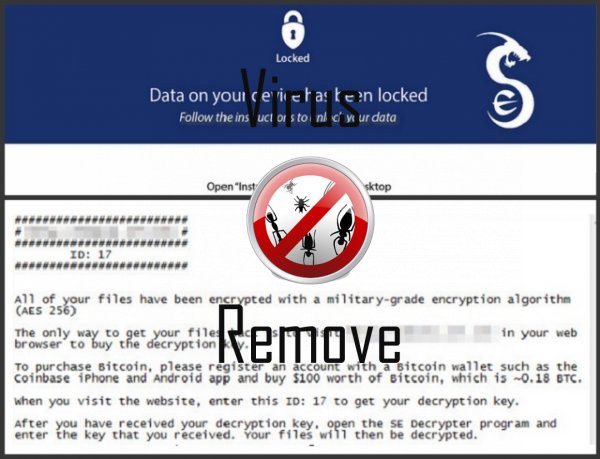
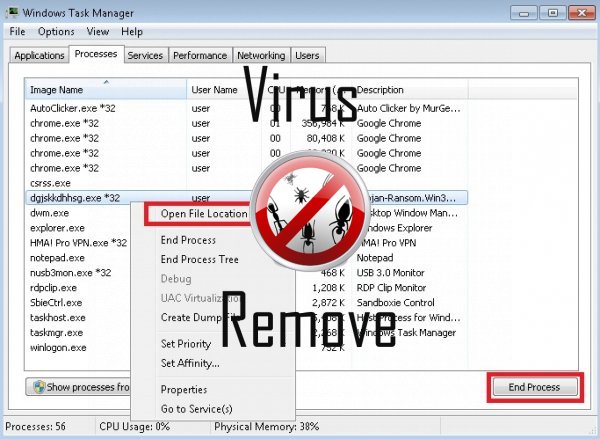

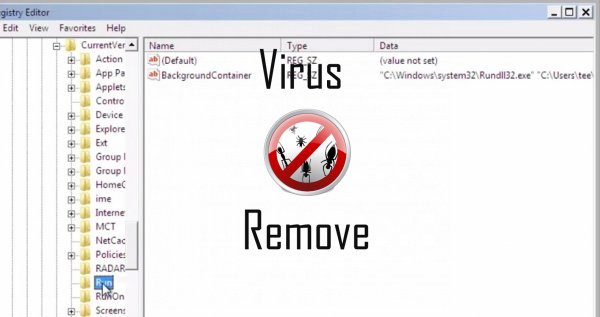
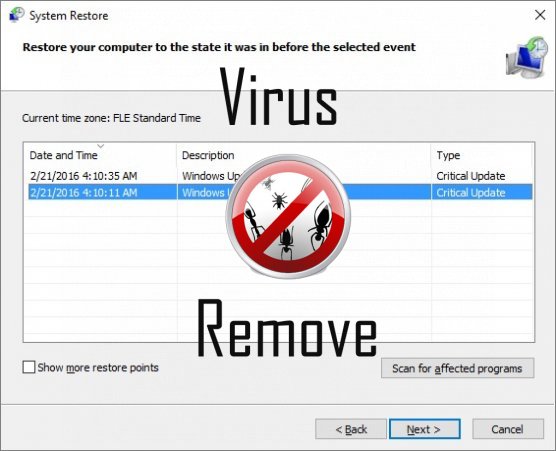

Attenzione, più anti-virus scanner hanno rilevato malware possibili in Netflix.
| Software Anti-Virus | Versione | Rilevazione |
|---|---|---|
| ESET-NOD32 | 8894 | Win32/Wajam.A |
| Kingsoft AntiVirus | 2013.4.9.267 | Win32.Troj.Generic.a.(kcloud) |
| VIPRE Antivirus | 22224 | MalSign.Generic |
| Malwarebytes | v2013.10.29.10 | PUP.Optional.MalSign.Generic |
| McAfee | 5.600.0.1067 | Win32.Application.OptimizerPro.E |
| McAfee-GW-Edition | 2013 | Win32.Application.OptimizerPro.E |
| Dr.Web | Adware.Searcher.2467 | |
| Qihoo-360 | 1.0.0.1015 | Win32/Virus.RiskTool.825 |
| Malwarebytes | 1.75.0.1 | PUP.Optional.Wajam.A |
| K7 AntiVirus | 9.179.12403 | Unwanted-Program ( 00454f261 ) |
| NANO AntiVirus | 0.26.0.55366 | Trojan.Win32.Searcher.bpjlwd |
| Tencent | 1.0.0.1 | Win32.Trojan.Bprotector.Wlfh |
Comportamento di Netflix
- Spettacoli falsi avvisi di sicurezza, popup e annunci.
- Cambia la pagina iniziale dell'utente
- Netflix spettacoli annunci commerciali
- Si distribuisce attraverso pay-per-installare o è in bundle con software di terze parti.
- Netflix disattiva il Software di sicurezza installati.
- Comportamento comune di Netflix e qualche altro testo emplaining som informazioni relative al comportamento
- Ruba o utilizza i vostri dati confidenziali
- Reindirizzare il browser a pagine infette.
- Netflix si connette a internet senza il vostro permesso
- Si installa senza autorizzazioni
Netflix effettuate versioni del sistema operativo Windows
- Windows 10
- Windows 8
- Windows 7
- Windows Vista
- Windows XP
Geografia di Netflix
Eliminare Netflix da Windows
Elimina Netflix da Windows XP:
- Fare clic su Start per aprire il menu.
- Selezionare Pannello di controllo e vai a Aggiungi o Rimuovi programmi.

- Scegliere e rimuovere il programma indesiderato.
Rimuovi Netflix dal tuo Windows 7 e Vista:
- Aprire il menu Start e selezionare Pannello di controllo.

- Spostare Disinstalla un programma
- Pulsante destro del mouse sull'app indesiderato e scegliere Disinstalla.
Cancella Netflix da Windows 8 e 8.1:
- Pulsante destro del mouse sull'angolo inferiore sinistro e selezionare Pannello di controllo.

- Scegliere Disinstalla un programma e fare clic destro sull'applicazione indesiderata.
- Fare clic su disinstallare .
Eliminare Netflix dal tuo browser
Netflix Rimozione da Internet Explorer
- Fare clic sull' icona dell'ingranaggio e seleziona Opzioni Internet.
- Vai alla scheda Avanzate e fare clic su Reimposta.

- Verifica Elimina impostazioni personali e clicca Reset nuovamente.
- Fare clic su Chiudi e scegliere OK.
- Tornare indietro per l' icona dell'ingranaggio, scegliere Gestione componenti aggiuntivi → estensioni e barre degli strumentie delete indesiderati estensioni.

- Vai al Provider di ricerca e scegliere un nuovo motore di ricerca di predefinito
Cancellare Netflix da Mozilla Firefox
- Inserire "about:addons" nel campo URL .

- Vai a estensioni ed eliminare le estensioni browser sospette
- Scegliere dal menu, fare clic sul punto interrogativo e aprire la Guida di Firefox. Fare clic sul pulsante Firefox Aggiorna e selezionare Aggiorna Firefox per confermare.

Terminare Netflix da Chrome
- Digitare "chrome://extensions" nel campo URL e premere invio.

- Terminare le estensioni del browser inaffidabile
- Riavviare Google Chrome.

- Aprire Chrome menu, fare clic su impostazioni → impostazioni di Show advanced, selezionare Reimposta le impostazioni del browser e fare clic su Reimposta (opzionale).